تكوين سِجلات الاستعلام البطيئة والوصول إليها من مدخل Microsoft Azure
ينطبق على:  قاعدة بيانات Azure ل MySQL - خادم واحد
قاعدة بيانات Azure ل MySQL - خادم واحد
هام
قاعدة بيانات Azure لخادم MySQL الفردي على مسار الإيقاف. نوصي بشدة بالترقية إلى قاعدة بيانات Azure لخادم MySQL المرن. لمزيد من المعلومات حول الترحيل إلى خادم Azure Database for MySQL المرن، راجع ما الذي يحدث لقاعدة بيانات Azure لخادم MySQL الفردي؟
يمكنك تكوين قاعدة بيانات Azure لسجلات MySQL البطيئة وإدراجها وتنزيلها من مدخل Microsoft Azure.
المتطلبات الأساسية
تتطلب الخطوات الواردة في هذه المقالة أن يكون لديك قاعدة بيانات Azure لخادم MySQL.
تكوين التسجيل
تكوين الوصول إلى سجل الاستعلام البطيء MySQL.
قم بتسجيل الدخول إلى بوابة Azure.
حدد خادم Azure Database for MySQL الخاص بك.
ضمن قسم المراقبة في الشريط الجانبي، حدد سجلات الخادم.
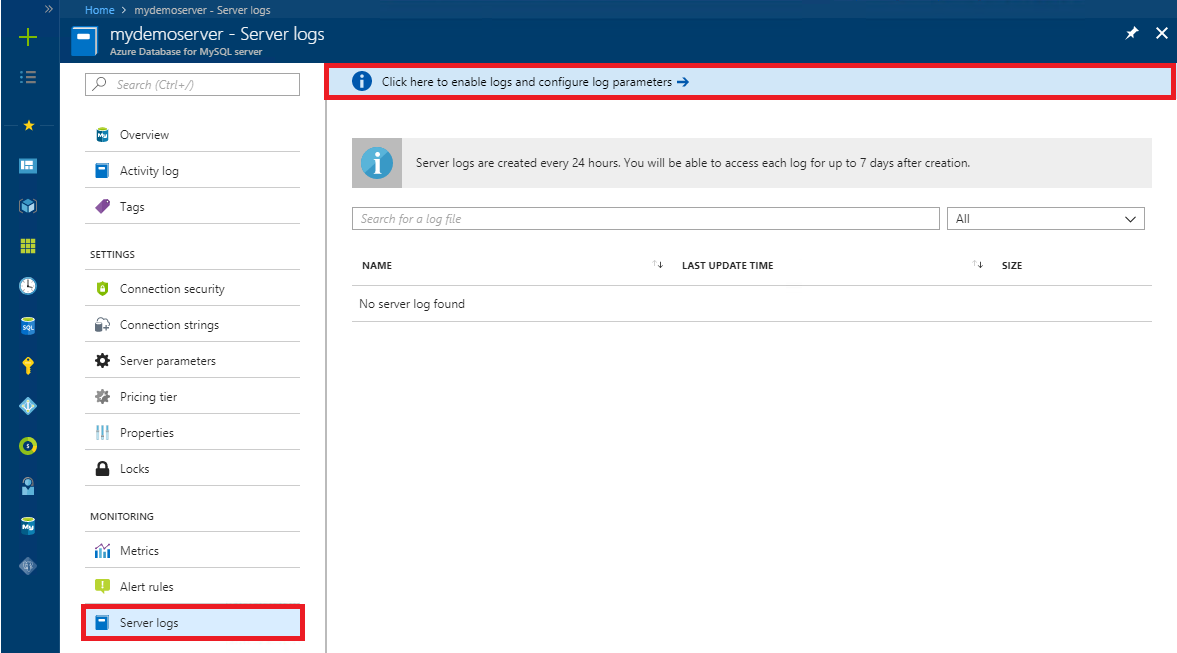
للاطلاع على معلمات الخادم، حدد انقر هنا لتمكين السجلات وتكوين معلمات السجل.
قم بتبديل slow_query_log إلى ON.
تحديد مكان إخراج السجلات لاستخدام log_output. لإرسال سجلات إلى كل من التخزين المحلي وسجلات تشخيص Azure Monitor، حدد الملف.
ضع في اعتبارك تعيين "long_query_time" الذي يمثل حد وقت الاستعلام للاستعلامات التي سيتم تجميعها في ملف سجل الاستعلام البطيء، والقيم الدنيا والافتراضية long_query_time هي 0 و10، على التوالي.
اضبط المعلمات الأخرى، مثل log_slow_admin_statements لتسجيل البيانات الإدارية. بشكل افتراضي، لا يتم تسجيل العبارات الإدارية، ولا الاستعلامات التي لا تستخدم الفهارس للبحث.
حدد حفظ.
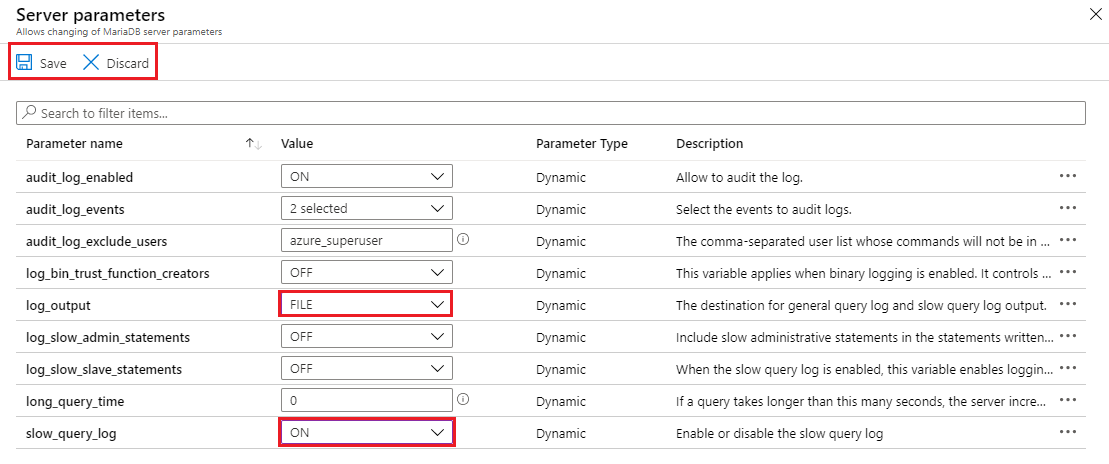
من الصفحة معلمات الخادم، يمكنك العودة إلى قائمة السجلات بإغلاق الصفحة.
عرض سجلات القائمة وتنزيلها
بعد بدء التسجيل، يمكنك عرض قائمة بسجلات الاستعلام البطيئة المتوفرة، وتنزيل ملفات السجل الفردية.
افتح مدخل Azure.
حدد خادم Azure Database for MySQL الخاص بك.
ضمن قسم المراقبة في الشريط الجانبي، حدد سجلات الخادم. تعرض الصفحة قائمة بملفات السجل الخاصة بك.
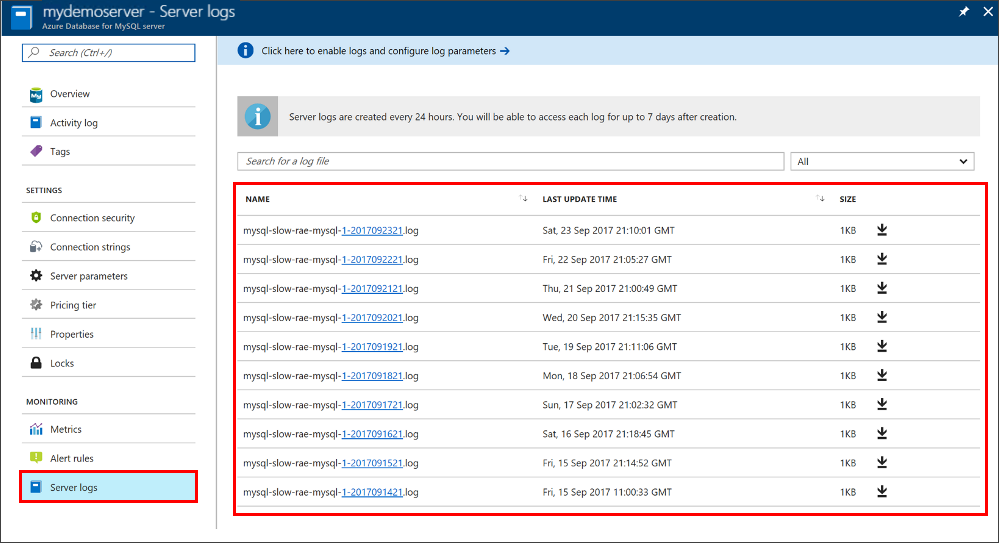
تلميح
اصطلاح تسمية السجل هو mysql-slow-< اسم الخادم الخاص بك >-yyyymmddh.log. التاريخ والوقت المستخدم في اسم الملف هو الوقت الذي تم فيه إصدار السجل. يتم تدوير ملفات السجلات كل 24 ساعة أو 7.5 GB، أيهما يأتي أولًا.
إذا لزم الأمر، استخدم مربع البحث لتضييق نطاقه بسرعة إلى سجل معين، استناداً إلى التاريخ والوقت. البحث موجود على اسم السجل.
لتنزيل ملفات السجل الفردية، حدد رمز السهم لأسفل بجوار كل ملف سجل في صف الجدول.
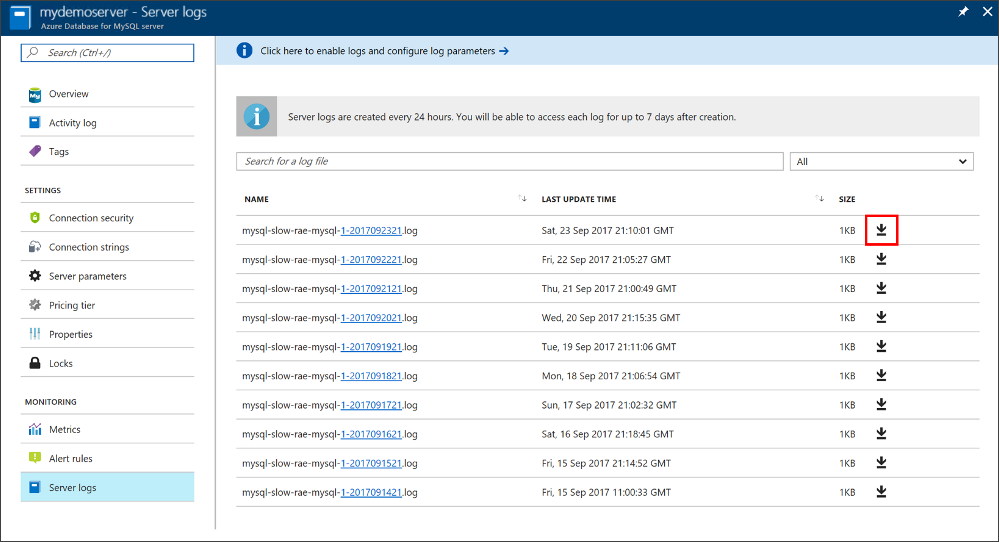
إعداد سجلات التشخيص
ضمن قسم Monitoring في الشريط الجانبي، حدد Diagnostic settingsAdd>diagnostic settings.
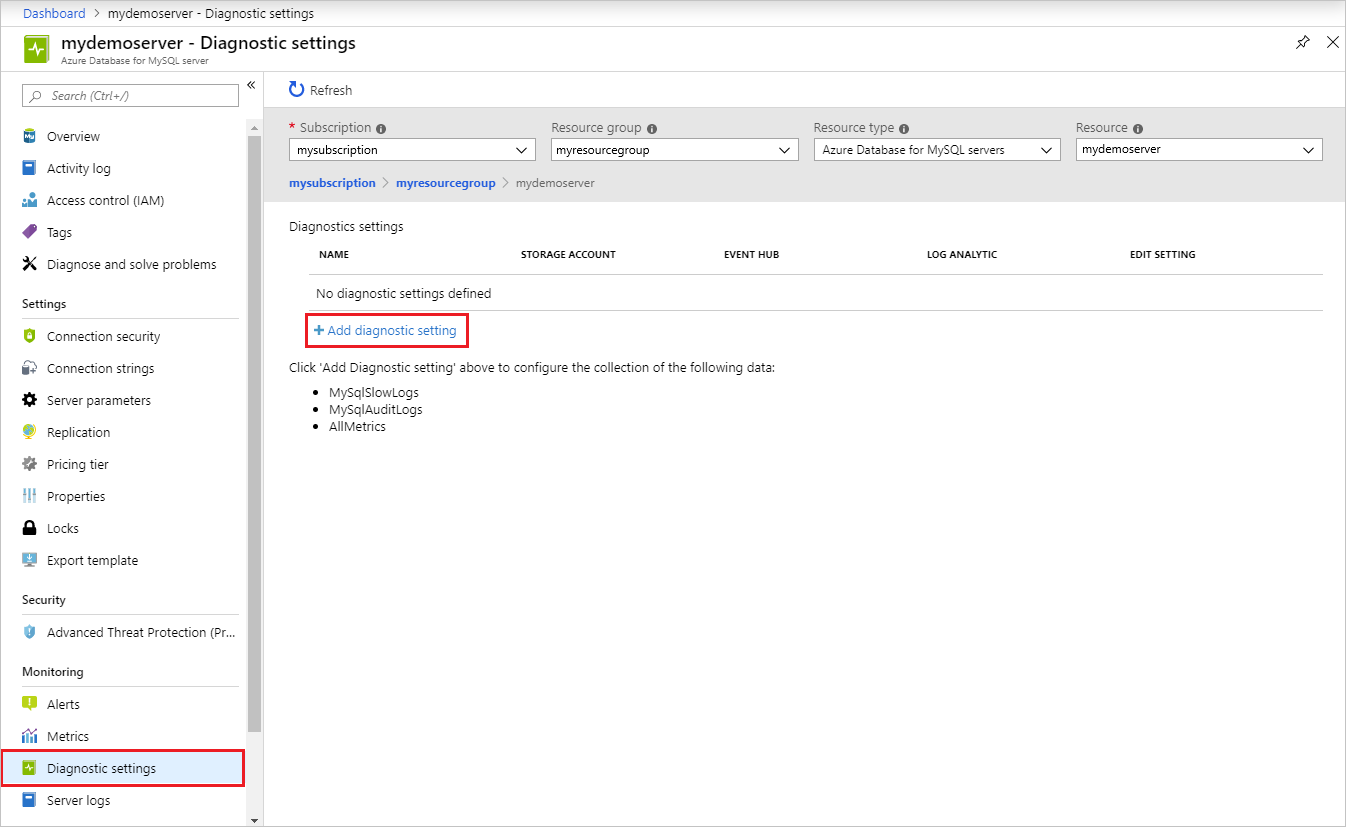
توفير اسم إعداد تشخيص.
حدد متلقي البيانات لإرسال سجلات الاستعلام البطيئة (حساب التخزين أو مركز الأحداث أو مساحة عمل Log Analytics).
حدد MySqlSlowLogs كنوع السجل.
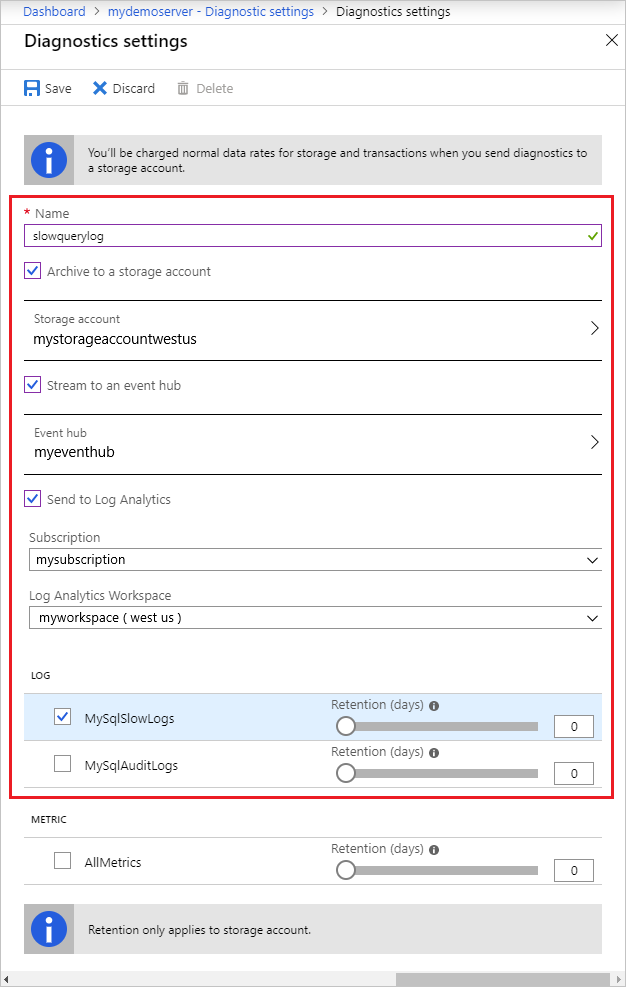
بعد تكوين مصارف البيانات لتوجيه سجلات الاستعلام البطيء إليها، حدد Save.
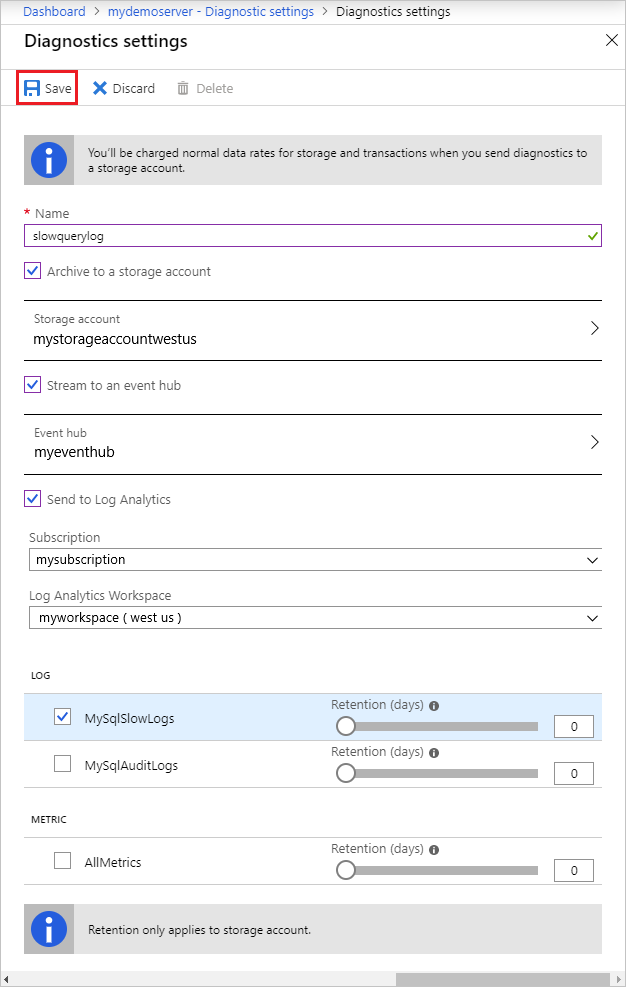
الوصول إلى سجلات الاستعلام البطيئة عن طريق استكشافها في متلقي البيانات التي قمت بتكوينه. قد يستغرق ظهور السجلات مده تصل الي 10 دقائق.
الخطوات التالية
- راجع الوصول إلى سجلات الاستعلام البطيئة في CLI لمعرفة كيفية تنزيل سجلات الاستعلام البطيئة برمجيًا.
- التعرف على المزيد عن سجلات الاستعلامات البطيئة في قاعدة بيانات Azure لـMySQL.
- لمزيد من المعلومات حول تعريفات المعلمات وتسجيل MySQL، راجع وثائق MySQL على السجلات.